Màn hình iPhone bị xanh lá cây: Nguyên nhân và 7 cách khắc phục
Nội dung
Màn hình iPhone bị xanh lá cây khiến bạn lo lắng không biết thiết bị có đang gặp lỗi nghiêm trọng? Liệu đây là sự cố phần mềm đơn giản hay dấu hiệu cảnh báo phần cứng đang xuống cấp?
Trong bài viết này, Bệnh Viện Điện Thoại, Laptop 24h sẽ giúp bạn giải đáp nguyên nhân, cách nhận biết cũng như hướng dẫn chi tiết cách xử lý khi màn hình iPhone bị xanh lá, đảm bảo thiết bị được khắc phục nhanh chóng và an toàn.

1. Dấu hiệu nhận biết màn hình iPhone bị xanh lá cây
Dưới đây là những dấu hiệu phổ biến giúp bạn nhận biết sớm tình trạng màn hình iPhone bị sọc xanh lá cây, đây là một lỗi hiển thị thường gặp trên các dòng máy sử dụng màn hình OLED như iPhone 11 Pro, XS và một số phiên bản khác.
-
Màn hình chuyển sang màu xanh lá khi vừa đánh thức thiết bị khỏi chế độ ngủ: Đây là thời điểm phổ biến mà lỗi hiển thị màu xanh thường xuất hiện.
-
Tông màu xanh lá chỉ xuất hiện trong vài giây rồi biến mất: Dù ngắn, nhưng sự thay đổi màu sắc bất thường này là dấu hiệu cảnh báo.
-
Màn hình iPhone vẫn cảm ứng bình thường dù bị ám xanh: Lỗi này không làm mất chức năng cảm ứng nhưng lại ảnh hưởng đến trải nghiệm hình ảnh.
-
Hiện tượng thường xảy ra khi bật chế độ tối, chế độ ban đêm hoặc giảm độ sáng màn hình: Môi trường ánh sáng thấp làm lỗi này dễ nhận ra hơn.
-
Lỗi xuất hiện nhiều trên các dòng iPhone sử dụng màn hình OLED như iPhone 11 Pro, 11 Pro Max, iPhone XS…: Đây là nhóm thiết bị dễ bị ảnh hưởng bởi lỗi hiển thị này nhất
Xem thêm: Màn hình iPhone bị bóng mờ: Nguyên nhân và cách xử lý

2. Nguyên nhân màn hình điện thoại iPhone bị xanh lá cây
Dưới đây là những nguyên nhân phổ biến có thể dẫn đến tình trạng màn hình iPhone bị xanh lá cây, ảnh hưởng đến trải nghiệm sử dụng và độ bền của thiết bị.
-
Lỗi tấm nền OLED hoặc tần số quét cao: Một số dòng iPhone sử dụng màn hình OLED và tần số quét 120Hz như iPhone 13 Pro, 14 Pro dễ gặp lỗi hiển thị ám xanh do đặc điểm công nghệ.
-
Xung đột phần mềm hoặc ứng dụng: Việc cài đặt các ứng dụng không tương thích, trình duyệt web lỗi, hoặc cập nhật hệ điều hành chưa ổn định có thể gây ra sự cố hiển thị màu. Đây cũng là lý do gây ra một số lỗi như màn hình iPhone bị chảy mực, màn hình iPhone bị chập chờn, màn hình iPhone bị ám hồng,...
-
Nhiễm virus hoặc phần mềm độc hại: Khi iPhone bị nhiễm mã độc, hoạt động hệ thống bị rối loạn, dẫn đến lỗi hiển thị tạm thời hoặc kéo dài.
-
Va đập vật lý mạnh: Việc làm rơi điện thoại hoặc va chạm vào bề mặt cứng có thể ảnh hưởng đến kết nối linh kiện bên trong màn hình.
-
Dính nước hoặc chất lỏng: Thiết bị tiếp xúc với nước mà không được làm khô đúng cách dễ gây ẩm mạch, chập điện và làm sai lệch màu sắc màn hình.
-
Rò rỉ chất lỏng từ bên trong: Trong một số trường hợp hiếm gặp, chất lỏng hoặc hơi nước tích tụ lâu ngày có thể rò rỉ ra màn hình, dẫn đến lỗi hiển thị.
-
Cắm cáp sạc hoặc kết nối không đúng cách: Sử dụng cáp kém chất lượng, cắm lỏng hoặc không đúng chuẩn có thể gây ra hiện tượng chập chờn hoặc nhiễu màn hình.
-
Lỗi phần cứng nghiêm trọng: Các linh kiện như bo mạch, chip xử lý hình ảnh (GPU) gặp trục trặc cũng có thể khiến màn hình hiển thị sai màu hoặc bị ám xanh.
Xem thêm: 5 Cách khắc phục màn hình iPhone bị chấm đen NHANH CHÓNG

3. Cách khắc phục màn hình iPhone bị xanh lá cây hiệu quả
Khi gặp tình trạng màn hình iPhone bị xanh lá cây, bạn có thể thử một số biện pháp xử lý đơn giản tại nhà. Tuy nhiên, trước khi tiến hành bất kỳ thao tác nào, hãy chắc chắn rằng bạn đã sao lưu toàn bộ dữ liệu để tránh mất mát nếu xảy ra lỗi trong quá trình khắc phục.
3.1. Khởi động lại iPhone
Một trong những cách đơn giản và nhanh chóng nhất để xử lý tình trạng màn hình iPhone bị xanh là khởi động lại thiết bị. Khởi động lại thiết bị là cách cơ bản và hiệu quả để loại bỏ lỗi tạm thời, bao gồm lỗi hiển thị do xung đột phần mềm.
Các bước thực hiện:
Bước 1: Nhấn và giữ nút nguồn (hoặc tổ hợp nút nguồn + nút giảm âm lượng đối với các dòng iPhone không có nút Home) cho đến khi màn hình hiển thị thanh trượt "Trượt để tắt nguồn".
Bước 2: Vuốt sang phải để tắt nguồn hoàn toàn thiết bị.
Bước 3: Chờ khoảng 10–15 giây, sau đó nhấn giữ nút nguồn để khởi động lại máy.
Bước 4: Kiểm tra xem màn hình còn xuất hiện tình trạng ám xanh hay không.
Việc khởi động lại không chỉ giúp xử lý các lỗi vặt mà còn cải thiện hiệu suất của thiết bị trong quá trình sử dụng.
Xem thêm: 5+ cách khắc phục lỗi màn hình iPhone bị tối hiệu quả nhất
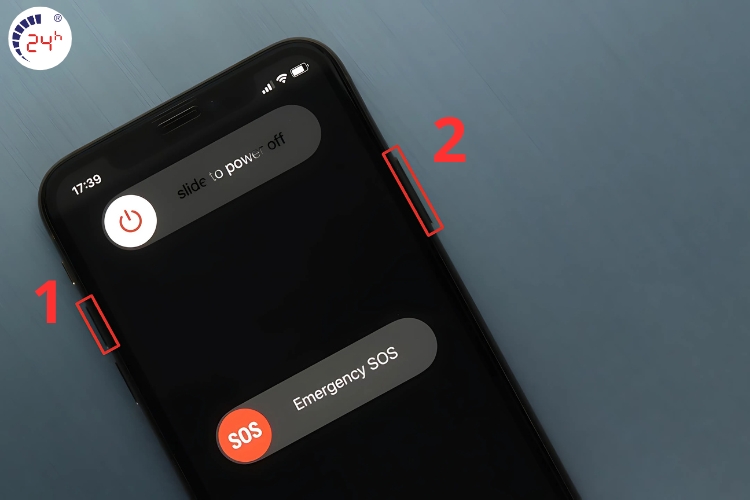
3.2. Thay đổi cài đặt hiển thị
Một số trường hợp lỗi màn hình xanh có thể bắt nguồn từ việc cài đặt hiển thị không phù hợp, chẳng hạn như bật chế độ tối, đặt độ sáng quá thấp hoặc quá cao. Điều này dễ xảy ra hơn với các thiết bị sử dụng màn hình OLED, vốn nhạy cảm với tông màu và ánh sáng.
Các bước thực hiện:
Bước 1: Mở ứng dụng Cài đặt trên iPhone.
Bước 2: Chọn mục Màn hình & Độ sáng.
Bước 3: Trong phần Giao diện, chuyển từ Chế độ tối sang Chế độ sáng.
Bước 4: Tắt tùy chọn Tự động để ngăn iPhone tự động thay đổi giao diện theo thời gian trong ngày.
Bước 5: Điều chỉnh thanh độ sáng đến mức phù hợp, không quá thấp hoặc quá cao.
Xem thêm: iPhone không lên màn hình: Nguyên nhân, cách khắc phục NHANH chóng
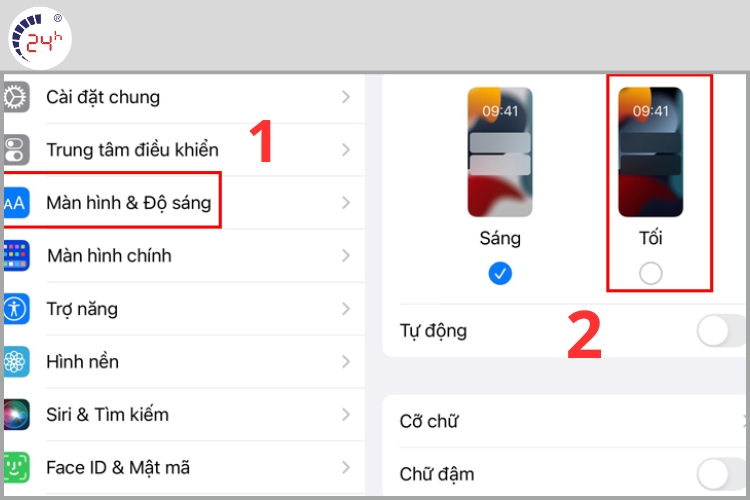
3.3. Cập nhật lại hệ điều hành iOS mới
Trong nhiều trường hợp, lỗi màn hình xanh lá cây có thể bắt nguồn từ sự không tương thích giữa phần mềm hệ điều hành và phần cứng của máy. Khi đó, Apple thường phát hành các bản cập nhật iOS để sửa lỗi và tối ưu lại hiệu năng thiết bị. Vì vậy, cập nhật iPhone lên phiên bản iOS mới nhất là một trong những cách xử lý màn hình iPhone bị xanh lá cây bạn nên thử.
Các bước thực hiện:
Bước 1: Mở ứng dụng Cài đặt trên iPhone.
Bước 2: Cuộn xuống và chọn mục Cài đặt chung.
Bước 3: Nhấn vào Cập nhật phần mềm.
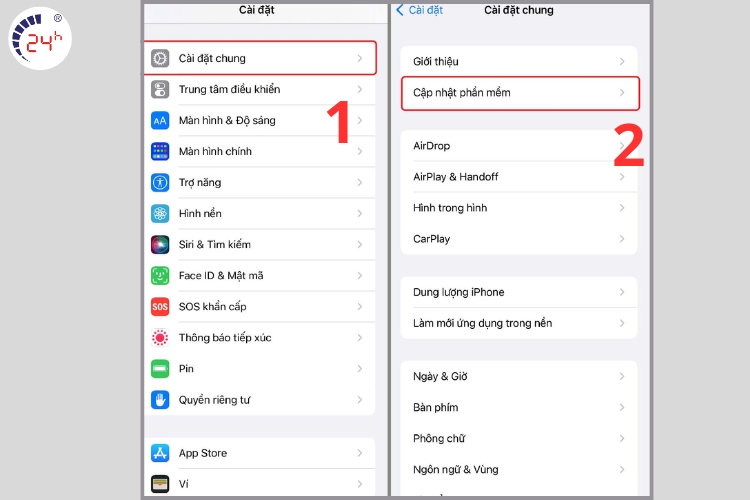
Bước 4: Nếu có bản cập nhật khả dụng, chọn Tải về và cài đặt.
Bước 5: Nhập mật mã mở khóa thiết bị nếu được yêu cầu và chờ quá trình tải, cài đặt hoàn tất.
.jpg)
Lưu ý: Trước khi cập nhật, hãy đảm bảo iPhone của bạn được kết nối Wifi ổn định và còn ít nhất 50% pin (hoặc đang sạc) để tránh gián đoạn quá trình nâng cấp.
Xem thêm: Cách khắc phục iPhone 15 bị xanh màn hình ĐƠN GIẢN và HIỆU QUẢ nhất
3.4. Xóa và khôi phục lại iPhone bằng chế độ DFU
Nếu màn hình iPhone chuyển sang màu xanh lá cây nhưng thiết bị vẫn cảm ứng và hoạt động bình thường, nhiều khả năng sự cố bắt nguồn từ phần mềm. Khi đó, đưa iPhone về chế độ DFU (Device Firmware Update) chế độ khôi phục sâu nhất của iOS có thể giúp xử lý triệt để lỗi. Đây nên là giải pháp khắc phục cuối cùng nên thử cho các lỗi phần mềm trước khi xem xét đến phần cứng của thiết bị.
Các bước thực hiện:
Bước 1: Xác định chính xác model iPhone bạn đang sử dụng và tải sẵn bản firmware iOS mới nhất tương ứng từ trang chính thức của Apple về máy tính.
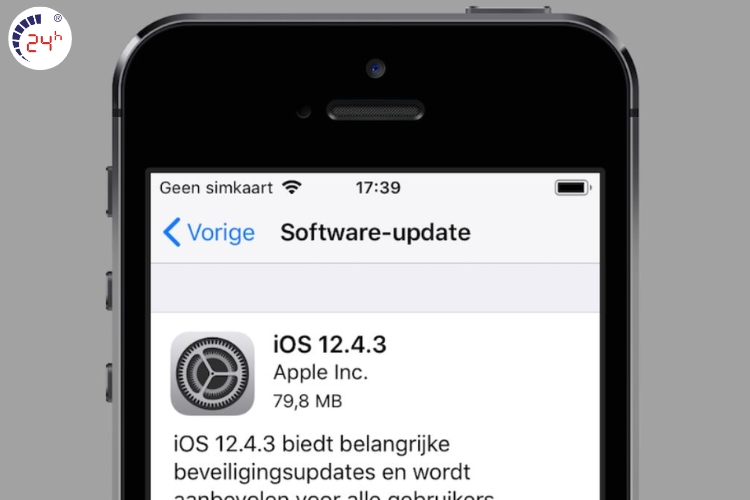
Bước 2: Kết nối iPhone với máy tính bằng cáp Lightning và mở ứng dụng iTunes (hoặc Finder trên macOS Catalina trở lên).

Bước 3:
-
Với iPhone có nút Home: Nhấn giữ đồng thời nút Nguồn + nút Home trong khoảng 10 giây.
-
Với iPhone sử dụng Face ID: Nhấn giữ đồng thời nút Nguồn + nút Giảm âm lượng trong khoảng 10 giây.
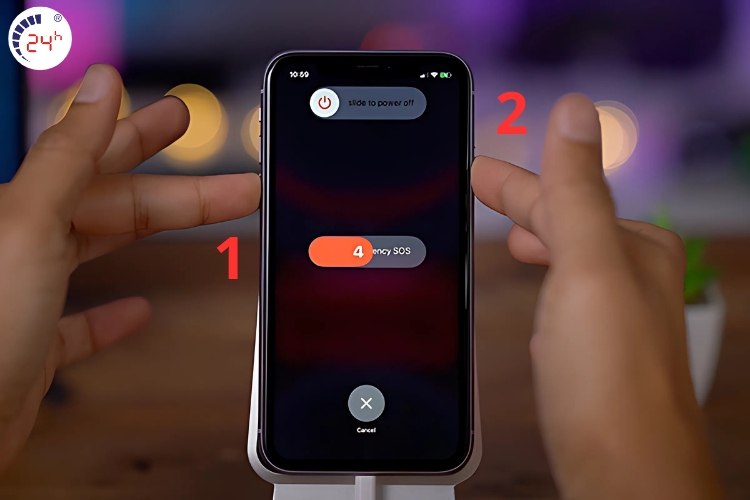
Bước 4: Sau 10 giây, thả nút Nguồn nhưng vẫn tiếp tục giữ nút Home hoặc nút Giảm âm lượng cho đến khi màn hình iPhone tối hoàn toàn và iTunes/Finder hiển thị thông báo đã phát hiện thiết bị đang ở chế độ khôi phục.
Bước 5: Trên iTunes/Finder, chọn Restore iPhone. Sau đó, chọn file firmware iOS bạn đã tải về ở bước 1 để tiến hành khôi phục.
.jpg)
Bước 6: Chờ quá trình khôi phục hoàn tất. Khi iPhone khởi động lại, kiểm tra xem lỗi màn hình xanh lá cây đã được khắc phục hay chưa.
Bước 7: Thoát chế độ DFU nếu cần bằng cách khởi động lại thiết bị: Nhấn giữ nút Nguồn + nút Giảm âm lượng (hoặc nút Home) cho đến khi xuất hiện logo Apple.
Lưu ý: Trước khi thực hiện, bạn cần sao lưu toàn bộ dữ liệu trên iPhone để tránh mất thông tin quan trọng.
3.5. Kiểm tra cài đặt Accessibility
Một số lỗi hiển thị màu bất thường, bao gồm ám xanh, có thể xuất phát từ việc bật các bộ lọc màu (Color Filters) trong phần cài đặt Trợ năng (Accessibility).
Các bước thực hiện:
Bước 1: Vào Cài đặt > Trợ năng (Accessibility).
Bước 2: Chọn Hiển thị & kích thước văn bản (Display & Text Size).
Bước 3: Chọn Bộ lọc màu (Color Filters) và Tắt tùy chọn Bộ lọc màu nếu đang bật.
Việc tắt tính năng này có thể giúp trả lại màu sắc chuẩn cho màn hình, đặc biệt nếu bạn không cố ý kích hoạt tính năng này.
Xem thêm: Nguyên nhân và cách khắc phục lỗi iPhone 13 Pro Max bị xanh màn hình hiệu quả
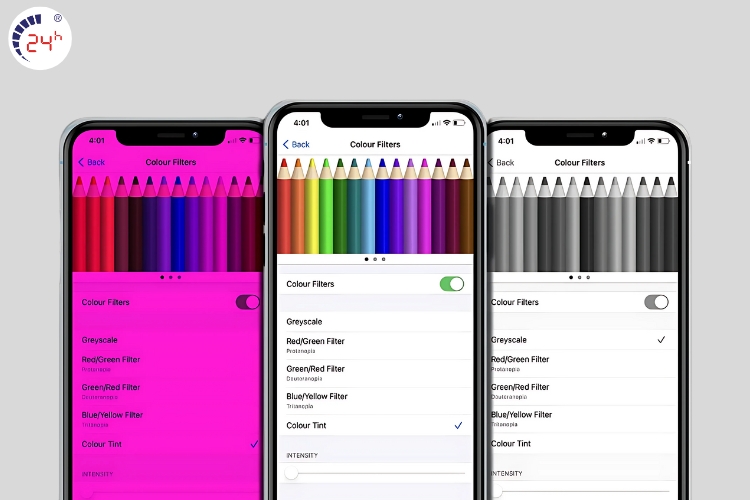
3.6. Liên hệ trung tâm hỗ trợ Apple
Nếu bạn đã thử mọi cách nhưng màn hình iPhone vẫn bị ám xanh, bước tiếp theo là mang máy đến trung tâm bảo hành chính hãng hoặc trung tâm ủy quyền Apple (AASP) để được kiểm tra kỹ lưỡng.
Trong trường hợp thiết bị còn trong thời hạn bảo hành, có hóa đơn đầy đủ và không bị hư hại do tác động vật lý, quá trình hỗ trợ sẽ nhanh chóng và thuận lợi. Đặc biệt, Apple từng hỗ trợ thay màn hình miễn phí ngay cả khi máy đã hết bảo hành nếu lỗi thuộc về nhà sản xuất. Vì vậy, bạn nên truy cập trang Check Coverage Apple để kiểm tra tình trạng bảo hành trước khi đem máy đi sửa.

3.7. Mang iPhone đến trung tâm sửa chữa điện thoại uy tín
Nếu bạn đã áp dụng nhiều phương pháp khắc phục tại nhà nhưng tình trạng màn hình iPhone bị xanh lá cây vẫn tiếp diễn, đừng nên tự ý tháo máy hay can thiệp phần cứng vì có thể khiến thiết bị hư hại nặng hơn. Trong trường hợp này, việc mang thiết bị đến trung tâm uy tín để kiểm tra và thay màn hình iPhone là giải pháp an toàn và hiệu quả nhất.
Bệnh Viện Điện Thoại, Laptop 24h tự hào là địa chỉ sửa iPhone lấy ngay uy tín, chuyên nghiệp và nhanh chóng. Chúng tôi sở hữu đội ngũ kỹ thuật viên nhiều kinh nghiệm, sẵn sàng kiểm tra, chẩn đoán chính xác nguyên nhân gây ra lỗi màn hình xanh lá, đồng thời sửa chữa bằng linh kiện chính hãng. Bạn hoàn toàn có thể an tâm khi giao thiết bị cho chúng tôi, nơi cam kết mang lại hiệu quả phục hồi tốt nhất chỉ trong thời gian ngắn!

4. Kết luận
Trên đây là những cách đơn giản nhưng hiệu quả giúp bạn khắc phục tình trạng màn hình iPhone bị xanh lá cây. Tuy nhiên, nếu bạn đã thử mọi giải pháp nhưng lỗi vẫn không biến mất, đừng cố xử lý tại nhà để tránh làm thiết bị hư hỏng nặng hơn. Hãy mang iPhone đến Bệnh Viện Điện Thoại, Laptop 24h trung tâm sửa chữa điện thoại lấy ngay chuyên nghiệp, uy tín và lấy ngay trong ngày. Với đội ngũ kỹ thuật viên tay nghề cao cùng hệ thống trang thiết bị hiện đại, chúng tôi sẽ giúp bạn khắc phục triệt để lỗi màn hình xanh, đảm bảo thiết bị hoạt động ổn định trở lại. Liên hệ ngay hotline 1900.0213 để được tư vấn nhanh chóng và hỗ trợ tận tâm!
Xem thêm: Xem chi tiết thay màn hình iPhone 12 Mini hết bao nhiêu tiền ngay!
Xem thêm: Tìm hiểu Bảng giá thay màn hình iPhone 14 chính hãng chất lượng.
Xem thêm: Quy trình minh bạch với dịch vụ thay màn hình iPhone 16.
Bài liên quan
Saturday, 29/11/2025
Nước vào loa iPhone gây rè tiếng, méo âm hoặc mất âm thanh, nhưng có thể khắc phục nhanh tại nhà bằng các cách an toàn...
Friday, 28/11/2025
Samsung bị vô nước có thể gây ra nhiều hư hỏng nghiêm trọng như sập nguồn, lỗi màn hình, chập mạch và mất dữ liệu. Việc...
Friday, 28/11/2025
Friday, 28/11/2025
Tính năng báo cổng sạc bị ẩm trên điện thoại Samsung giúp phát hiện nước hoặc độ ẩm trong cổng sạc để bảo vệ thiết bị...











 Sửa Điện Thoại
Sửa Điện Thoại




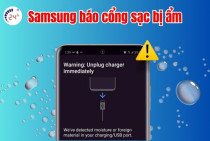











Hỗ trợ hỏi đáp 24/7 ( 0 bình luận )
Xem thêm
Thu gọn